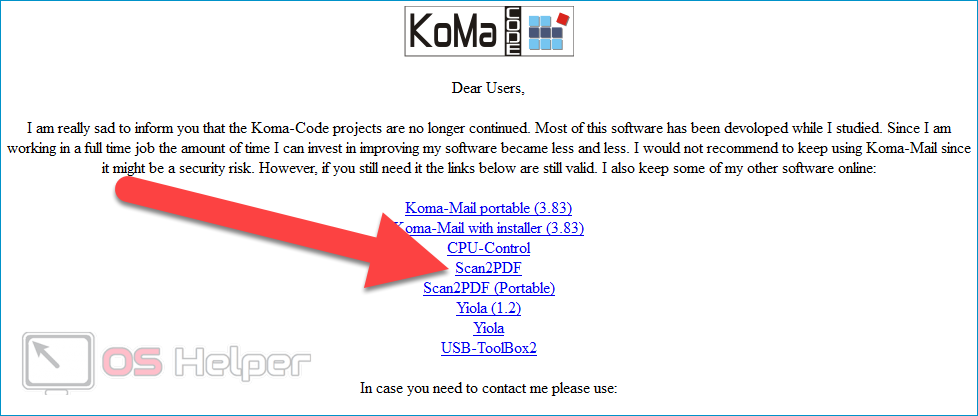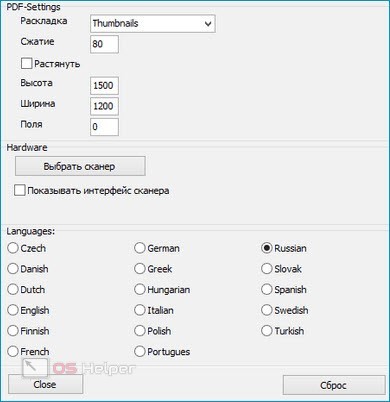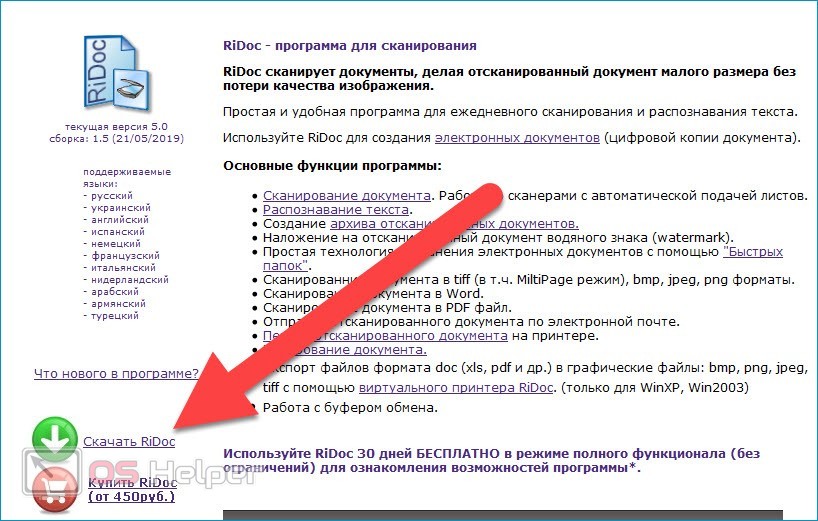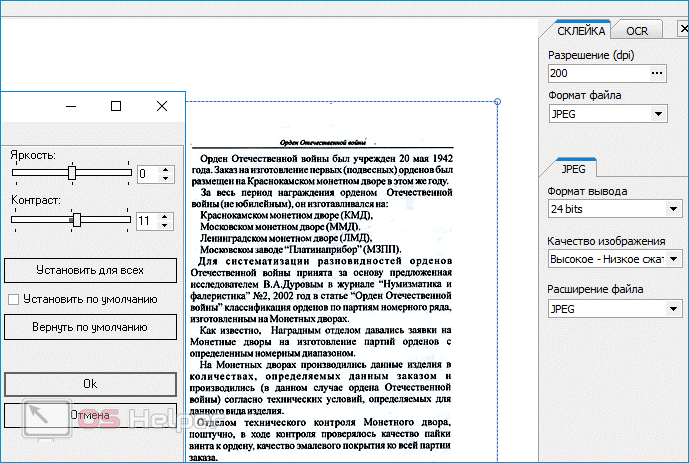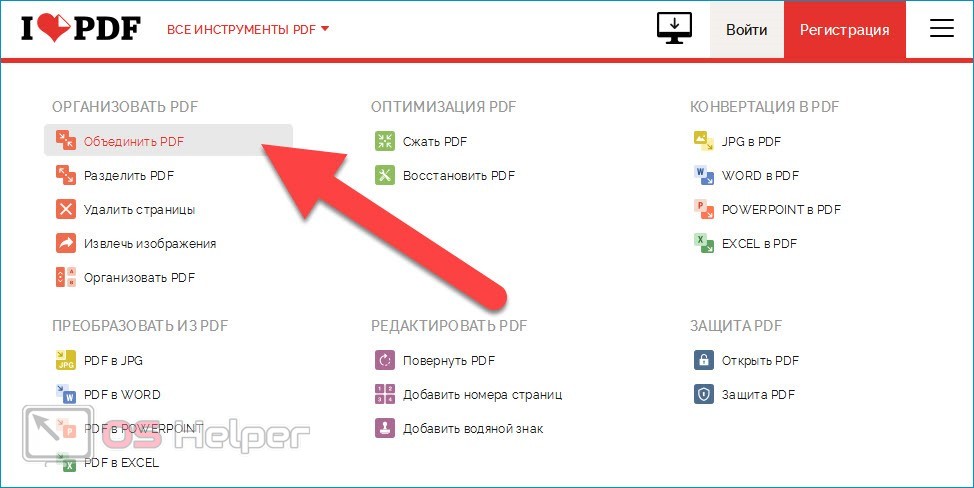Большинство современных моделей сканеров давно умеет делать электронные копии документов в формате PDF – это расширение более привычное, удобное и лёгкое по сравнению с JPEG. Главная проблема, с которой сталкиваются пользователи, часто пользующиеся сканерами, заключается в том, что по умолчанию устройство сканирует только по одному листу – в итоге в папке собирается большое количество PDF-файлов, каждый из которых содержит один единственный отсканированный лист. В этой статье мы предложим несколько способов того, как отсканировать несколько страниц в один файл PDF.
Большинство современных моделей сканеров давно умеет делать электронные копии документов в формате PDF – это расширение более привычное, удобное и лёгкое по сравнению с JPEG. Главная проблема, с которой сталкиваются пользователи, часто пользующиеся сканерами, заключается в том, что по умолчанию устройство сканирует только по одному листу – в итоге в папке собирается большое количество PDF-файлов, каждый из которых содержит один единственный отсканированный лист. В этой статье мы предложим несколько способов того, как отсканировать несколько страниц в один файл PDF.
При помощи программ
Существует множество популярных программ, позволяющих в несколько действий быстро отсканировать нужное количество страниц и объединить их в один цельный PDF-файл. О лучших приложениях из этой категории мы и поговорим далее.
Scan2PDF
Scan2PDF – это утилита, которая предоставляет полный комплекс инструментов, необходимых для сканирования в PDF-формате. Программа поддерживает любые сканеры и не требует покупки лицензии.
Инструкция по работе с приложением выглядит следующим образом:
- Переходим на официальный сайт, кликаем по кнопке загрузки утилиты, устанавливаем её в любое удобное место.
- Открываем Scan2PDF, переходим в раздел меню «Сканировать», жмём на «Выбрать сканер». Отмечаем устройство сканирования, которое будет использоваться программой.
- Нажимаем по кнопке запуска, указываем количество сканируемых страниц, выполняем процедуру.
- Переходим в меню «Вид», изменяем текущие параметры электронных документов при необходимости.
- Открываем меню «Файл», нажимаем на «Сохранить в PDF», выбираем директорию сохранения.
RiDoc
RiDoc – это следующая утилита, при помощи которой можно «сшить» несколько отдельных страниц в цельный документ в формате PDF.
Инструкция по работе:
- Загружаем с официального сайта, выполняем настройку и сканирование по изложенной выше инструкции – интерфейсы программ идентичны.
- Выделяем отсканированные фрагменты, которые нужно объединить, переходим в меню «Склейка», меняем предложенные параметры.
- Открываем меню «Операции», сохраняем документ в нужном формате. Перед сохранением активируем параметр «Сохранить в multipage-режиме».
Ключевой недостаток этого приложения – для постоянного использования необходимо приобрести лицензию. Однако для пользования доступна 30-дневная ознакомительная версия, в которой нет никаких ограничений.
При помощи онлайн-сервиса
Если воспользоваться функцией создания единого PDF-файла нужно лишь единожды, можно отказаться от установки громоздких программ и воспользоваться одним из бесплатных онлайн-сервисов. Таким является и ILovePDF – он считается одним из самых популярных на данный момент. Сайт предоставляет обширные возможности по работе с PDF, в том числе и позволяет соединять несколько файлов в один.
Порядок работы прост:
- Открываем сайт сервиса, нажимаем на кнопку «Объединить PDF».
- Через проводник выбираем несколько файлов для объединения, загружаем их на сайт. Чтобы выбрать несколько файлов, нужно зажать клавишу [knopka]Ctrl[/knopka] и поочерёдно кликнуть по каждому из них.
- Нажимаем на кнопку запуска – начнётся процедура, по завершению которой можно скачать готовый результат.
Не закрывая страницу сайта, можно загрузить полученный файл на DropBox или на Google Drive, чтобы сразу отправить его кому-либо.
Видеоинструкция
Ниже прикреплён ролик – в нём предложены наиболее простые пути создания общего PDF из нескольких одностраничных. Автор рассматривает сразу несколько быстрых способов.
Заключение
Надеемся, среди предложенных вариантов вы смогли найти наиболее подходящий. Устанавливать специальные утилиты целесообразно в случае, если планируется регулярно сканировать файлы и формировать их них книги. В остальных ситуациях хорошим вариантом являются онлайн-сервисы – большинство из них открывает полный доступ к своему функционалу без регистрации и оплаты.